Wenn Sie ein Video auf Instagram hochladen möchten aber die Größe zu groß für die Spezifikationen ist, komprimiert Instagram dann Ihr hochgeladenes Video. Da der verwendete Komprimierungsalgorithmus jedoch nicht so gut ist, verliert das Video, das Sie auf Instagram hochladen möchten, Details und hat dementsprechend schlechte Qualität.

Was können Sie machen, um die Videos, die Sie auf Instagram hochladen möchten, so klar wie möglich zu halten? Sie müssen einfach Videos für Instagram komprimieren, damit der Komprimierungsalgorithmus von Instagram nicht zu Verschlechterung der Videoqualität führt. In diesem Artikel erfahren Sie mehr über die besten Videokompressoren, um Instagram-Videos ohne Qualitätsverlust zu komprimieren.
Wie können Sie Videos für Instagram auf Windows PC komprimieren
Welche Größe hat Instagram-Videokompression? Die beste Videogröße für Instagram-Video ist 1080px 1920px mit einer Bildrate von 30 fps (frames per second). Das Video dauert maximal 60 Sekunden, und MP4 ist das beste Format.
Um die Größe der Videos zu Instagram zu passen, kann der beste Video-Komprimierer iTop Screen Recorder für Windows PC den Schutz Ihrer Videodetails garantieren. Sie können es verwenden, um Instagram-Videos und andere Videos schnell und mit hoher Qualität zu komprimieren.
Hier ist eine Liste mit einigen seiner leistungsstarken Funktionen:
Kostenloses Komprimieren von Instagram-Videos in hoher Qualität
Sie können iTop Screen Recorder kostenlos verwenden, um Videos ohne Qualitätsverlust zu komprimieren und das Format anzupassen.
Schnelle Komprimierung vom Instagram-Video
Sie können Ihre Instagram-Videos mit ein paar einfachen Klicks schnell komprimieren, so dass Sie nicht warten müssen, bis das Video fertig ist.
Komprimierung der Instagram-, YouTube-, Twitter-Videos usw.
Mit diesem Programm können Sie Videos von jeder Plattform nach deren Vorgaben komprimieren. Neben Instagram können Sie auch Videos von YouTube, Twitter, TikTok usw. komprimieren. Oder Sie können auch ein Zoom-Meeting aufnehmen und komprimieren.
Voll ausgestatteter Instagram-Videorekorder
Wenn Sie ein neues Video für Instagram erstellen oder ein Tutorial hochladen möchten, kann iTop Screen Recorder Ihnen helfen, einen Teil des Bildschirms oder den ganzen Bildschirm aufzunehmen und Videos mit umfassenden Funktionen zu erstellen.
Wie können Sie 4K-Videos für Instagram einfach mit iTop Screen Recorder komprimieren:
Schritt 1. Laden Sie diesen leistungsstarken Instagram-Videokompressor auf Ihren Windows-PC herunter.
Schritt 2. Öffnen Sie es und navigieren Sie zur Registerkarte Tools. Klicken Sie auf Komprimierer.

Schritt 3. Klicken Sie auf die Schaltfläche Hinzufügen oder ziehen Sie die Videos, die Sie komprimieren möchten, per Drag & Drop. Wählen Sie den Komprimierungsgrad, um Ihre Videos zu komprimieren, und klicken Sie dann auf Komprimieren.

Schritt 4. Wenn der Komprimierungsprozess abgeschlossen ist, gehen Sie auf die Registerkarte Dateien, um die komprimierten Instagram-Videos zu überprüfen.

Der Prozess der Komprimierung von Instagram-Videos mit iTop Screen Recorder ist nun abgeschlossen. Sie können das Video standardmäßig ohne Qualitätsverlust auf Ihrem Instagram-Konto posten. Nach der Komprimierung von Instagram-Videos werden die Bandbreitennutzung und die Upload-Zeit reduziert, und Ihre Zuschauer brauchen auch weniger Zeit, um das Video zu laden.
Wie man Instagram Video-Größe auf Mac mit QuickTime komprimieren kann
Der Prozess zur Komprimierung von Videos für Instagram ist ziemlich einfach, wie Sie mit iTop Screen Recorder auf Windows PC sehen können. Was wird passieren, wenn Sie Videos für Instagram auf dem Mac PC komprimieren möchten, was ist die verlustfreie Komprimierung?
QuickTime, der Standard-Media-Player für Mac PC, kann Ihre Bedürfnisse erfüllen, indem er Videos mit nur wenigen Klicks komprimiert. Im Folgenden zeigen wir Ihnen, wie Sie Videos für Instagram mit QuickTime komprimieren können.
Schritt 1. Starten Sie den QuickTime Player. Durchsuchen Sie die Dateien, um das Video auszuwählen, das Sie für Instagram komprimieren möchten.
Schritt 2. Gehen Sie zu Datei > Exportieren als. Hier sehen Sie die Optionen 4K (falls verfügbar), 1080p, 720p und 480p. Sie können dann die Videoauflösung auswählen, als die Sie Ihre Datei exportieren möchten.

Schritt 3. Benennen Sie das komprimierte Video und wählen Sie einen Speicherort. Klicken Sie auf Speichern und warten Sie, bis der Prozess der Komprimierung der Videoqualität von Instagram abgeschlossen ist.
Wie können Sie 4K-Videos für Instagram auf iPhone/Android komprimieren
Die Komprimierung von Videos ist auf Windows oder Mac leicht hinzukriegen. Wenn Sie auf Ihrem iPhone oder Android-Telefon Videos auf Instagram hochladen müssen, wie komprimieren Sie dann Videos? Das ist einfach: Sie können die Qualität des Videos direkt mit Video-Komprimierer verkleinern. Die Schritte für die Verwendung von Video-Komprimierer auf iPhone und Android sind ziemlich ähnlich, lesen Sie bitte weiter und erfahren Sie, wie Sie 4K-Videos für Instagram auf dem iPhone komprimieren.
Schritt 1. Laden Sie einfach diesen Videokompressor auf Ihr iPhone herunter. Öffnen Sie es und tippen Sie auf +, um die Videos auszuwählen, die Sie für Instagram-Videos komprimieren möchten.
Schritt 2. Dann können Sie die ursprüngliche Dateigröße und den freien Speicherplatz überprüfen. Passen Sie die Bitrate an, um Ihr Video zu komprimieren, und dann wählen Sie WEITER.

Wie können Sie Videos für Instagram auf dem iPhone durch Kameraeinstellungen komprimieren:
Hier ist eine weitere 4K-Videokomprimierungsmethode, um Videos für Instagram zu komprimieren. Wenn Sie Ihr iPhone verwenden, um Videos aufzunehmen und auf Instagram hochzuladen, können Sie die Auflösung des aufgenommenen Videos so konfigurieren, dass kleinere Videos aufgenommen werden. Gehen Sie einfach zu den Einstellungen, navigieren Sie zu Kamera, gehen Sie dann zum Abschnitt Video aufnehmen und wählen Sie eine niedrigere Auflösung, um Videos aufzunehmen, deren Videokomprimierungsgröße von Instagram entsprechen. Die Schritte zur Anpassung der Kameraeinstellungen sind sehr ähnlich wie bei Android.
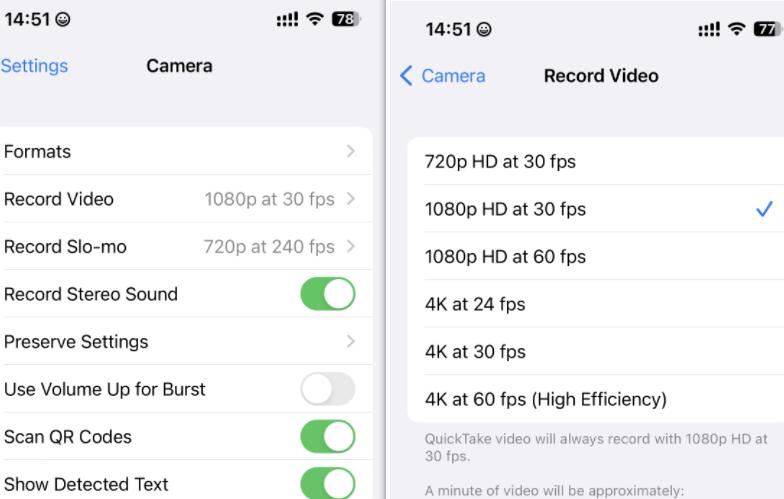
Fazit
In diesem Artikel erfahren Sie, wie Sie Videos für Instagram komprimieren und problemlos da teilen können. Sie können den besten Bildschirmrekorder - iTop Screen Recorder - auf Windows verwenden, um Videos zu komprimieren. Sie können auch das integrierte Tool QuickTime auf Ihrem Mac nutzen oder eine Komprimierung erreichen, indem Sie kleinere Videos auf Ihrem iPhone/Android-Handy aufnehmen. Danach wird Ihr Video mit den Instagram-Upload-Standards angepasst und Ihre Zuschauer werden das Video so schnell wie möglich laden können. Unabhängig von Ihrem Gerät können Sie Instagram-Videos einfach und ohne Qualitätsverlust für die Weitergabe komprimieren!








Hinterlasse einen Kommentar Deine E-Mail Adresse wird nicht veröffentlicht.